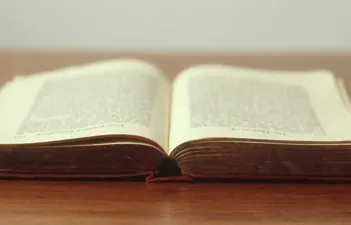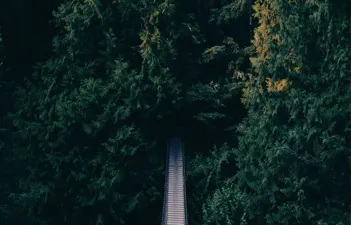한글 뷰어 다운로드 및 설치 방법
안녕하세요, 여러분! 오늘은 업무 중에 자주 접하게 되는 .hwpx 파일을 열 수 있는 방법에 대해 알아보겠습니다. 최신 버전의 한글 프로그램이 없어서 파일을 열지 못해 답답했던 경험, 다들 한 번쯤 있으시죠? 그런 분들을 위해 한글 뷰어를 무료로 다운로드하고 설치하는 방법을 소개해드리겠습니다. 이 글을 참고하셔서 3분만 투자하면 답답함을 해결할 수 있습니다.
한글 뷰어 무료 다운로드
한글 뷰어는 개인 용도로 사용할 때 (주)한글과컴퓨터의 공식 홈페이지에서 무료로 다운로드할 수 있습니다. 회원가입이나 로그인 같은 번거로운 절차 없이 바로 다운로드가 가능하니 안심하고 진행하시면 됩니다.
운영체제가 윈도우가 아닌 맥이나 모바일이라도 각 OS에 맞게 뷰어를 다운로드할 수 있습니다. 맥 유저들도 걱정하지 말고 다운로드해보세요.
뷰어 다운로드 바로가기 >
한글 뷰어 설치하기
- 한글과컴퓨터 홈페이지 접속 위 링크를 통해 한글과컴퓨터 홈페이지에 접속합니다.
- 일반용 선택 "일반용"을 눌러 다운로드를 시작합니다. 다른 운영체제의 한글 뷰어를 원하신다면 페이지 아래쪽에서 다운로드 버튼을 찾으실 수 있습니다.
- 파일 저장 위치 확인 다운로드 기록에서 "한글뷰어 프로그램의 파일명"을 확인하고 저장 위치를 확인합니다. 현재 기준으로 2024년 버전이지만, 시간이 지나면 버전이 업그레이드될 수 있습니다.
- 설치 파일 실행 다운로드된 파일을 더블클릭하여 설치를 시작합니다. 설치 중간에 추가 설치가 필요하다는 메시지가 나오면 반드시 설치를 진행해야 합니다.
- 파일 형식 선택 설치 과정 중에 볼 파일 형식을 선택해야 합니다. 모든 형식을 선택하면 불편할 수 있으니 필요한 형식만 선택하세요. 저는
hwpx만 체크하는 것을 추천드립니다. - 설치 완료 선택한 파일 형식에 따라 설치 시간이 달라지지만,
hwpx하나만 체크하면 1분도 안 걸립니다.
설치가 완료되면 확장자가hwpx인 파일은 한글 뷰어 아이콘으로 변경되며, 해당 파일을 더블클릭하면 내용을 볼 수 있습니다. 뷰어라서 편집은 불가능하지만, 내용 확인과 인쇄는 정상적으로 가능합니다.네이버 웨일 브라우저 다운로드"한글 뷰어 관련 글에 갑자기 웬 네이버 웨일?" 하실 수도 있지만, 네이버 웨일 브라우저는hwp나hwpx파일을 볼 수 있는 기능이 있습니다. 한글 뷰어 프로그램 설치가 꺼려지거나 불가능한 분들을 위해 차선책으로 소개드립니다.
네이버 웨일 다운로드 >
네이버 웨일 브라우저를 다운로드해서 설치하면 고래 모양 아이콘이 생성됩니다. 엣지, 크롬 등과 같은 인터넷 브라우저이니 걱정 마시고 실행해보세요.
인터넷 창이 열리면 한글 파일을 드래그해서 인터넷 화면에 가져다 놓으면 됩니다. 회원가입이나 로그인 없이도 사용 가능하니 시도해보세요.
파일을 집어넣으면 웨일 서버로 전송된다는 안내가 나오는데, "확인"을 눌러줍니다. 제가 집어넣은 파일이 정상적으로 화면에 표시되는 것을 확인할 수 있었습니다.
편집이나 연필 버튼을 누르면 편집할 수 있을 것 같지만, 너무 느려서 현실성이 떨어집니다. 직접적인 편집은 불가능하지만, 드래그를 통한 복사는 가능합니다. 메모장에 내용을 붙여넣기 할 수 있습니다.한글 뷰어 다운로드 hwp 파일 열기hwp 파일은 한글과컴퓨터에서 개발한 워드 프로세서인 '한글'의 기본 파일 형식으로, 한국어 문서 작업에 최적화되어 있습니다. 공공기관, 교육기관, 과제, 기업 등에서 널리 사용되고 있습니다.
오늘은 급작스럽게 한글 프로그램이 설치되지 않은 PC에서 hwp 파일 열기 작업을 할 때 곤란한 분들을 위해 한글 뷰어 다운로드에 대해 알려드리겠습니다. 그리고 하나의 팁이 있다면, 한글 뷰어는 hwp 파일 열기뿐만 아니라 다른 포맷 형식의 파일도 열 수 있다는 장점도 있다는 거예요. 이것 하나만 설치해도 다른 파일들을 열 수 있다는 거죠! 그럼 아래에서 자세히 알아보실까요?한글 뷰어 다운로드
| 항목 | 내용 |
|---|---|
| 프로그램명 | 한글 뷰어 (H Office Viewer) |
| 개발사 | 한글과컴퓨터 (Hancom Inc.) |
| 지원 운영체제 | Windows, macOS |
| 라이선스 | 프리웨어 (Freeware) |
| 파일 형식 지원 | HWP, HWPX, DOC, PPT, XLS 등 |
| 기능 | 한글 파일 열기 및 보기, 파일 인쇄 등 |
hwp 파일 열기가 가능한 한글 뷰어 무료 설치는 위의 링크를 클릭하여 무료로 다운로드 받을 수 있습니다.
한글 뷰어 다운로드 위치 및 설치 과정
- 한글 뷰어 다운로드 버튼을 눌러 한컴 공식 사이트로 접속합니다.
- 상단부에는 한컴에서 제공하는 다양한 프로그램에 대해 광고가 뜹니다. 그 아래에 보시면 '다운로드센터'라는 아이콘이 있는데 클릭해서 접속합니다.
- 인기 다운로드 중 첫 번째 칸이 '한글 뷰어 2024'입니다. 우리는 한글 뷰어 무료 설치를 위해 일반용을 선택하여 설치를 진행해 주세요.
- 한글 뷰어 다운로드를 다시 한번 확인하는 창이 뜹니다. 용량은 404MB 정도이며, 생각보다 용량이 조금 있는 편이네요. 이제 파란색의 다운로드 버튼을 눌러 진행해 보겠습니다.
- 내려받기가 완료되면, HOffice2024_Viewer라는 설치 파일이 보이실 거예요. 이 파일을 더블 클릭하여 한글 뷰어 무료 설치를 시작하겠습니다.
- hwp 뷰어 설치 파일이 추출되고 있습니다.
- 한컴오피스 뷰어는 Visual C++ 프로그램을 설치해야 한다고 해요. 읽어보시고 동의하시면 확인을 눌러주세요.
- 잠시 동안 한글 뷰어가 로딩되고, 이어서 최종 사용자 사용권 계약 화면이 나옵니다. 동의함에 체크해주고 다음을 눌러 넘어갑니다.
- 중요한 포인트! 여기서 파일 형식을 어떤 걸 선택하느냐에 따라 열 수 있는 종류가 달라지는데요. 선택 항목에 따라 hwp 파일 외에도 워드(doc), 엑셀(xls), 파워포인트(ppt) 파일을 모두 열 수 있습니다.
- 저는 hwp 파일만 열람하면 되어서, 나머지 항목에는 체크를 없애고 설치 버튼을 눌렀습니다.
- 한글 뷰어 무료 설치가 완료되었습니다. 마침을 눌러 종료하시면 됩니다.한글 뷰어 실행 - hwp 파일 열기
- 바탕화면에 한글 뷰어 단축 아이콘을 더블 클릭하여 실행합니다.
- 한글 뷰어를 실행한 화면입니다. 좌측 상단의 폴더 모양 아이콘이 열기입니다. 이 열기 버튼을 누르면 탐색기 창이 뜨며, 내가 원하는 hwp 파일을 클릭하여 열기를 하면 되겠습니다.
- hwp 파일 열기가 완료된 모습입니다. 이렇게 손쉽게 한글 파일을 열어볼 수 있습니다.
추가적으로 인쇄를 원하시면 폴더 모양의 아이콘 옆에 '프린터' 모양의 아이콘을 누르면 출력도 할 수 있습니다.
이렇게 한글 뷰어 무료 설치와 hwp 파일 열기에 대해 알아보았습니다. 한글 뷰어는 한글 문서 파일을 열고 볼 수 있는 편리한 도구로, 다양한 운영체제에서 무료로 사용할 수 있어 많은 분들께 유용할 거예요. 이제 한글 파일은 한글 뷰어를 통해 편리하게 열람해 보세요! 감사합니다.